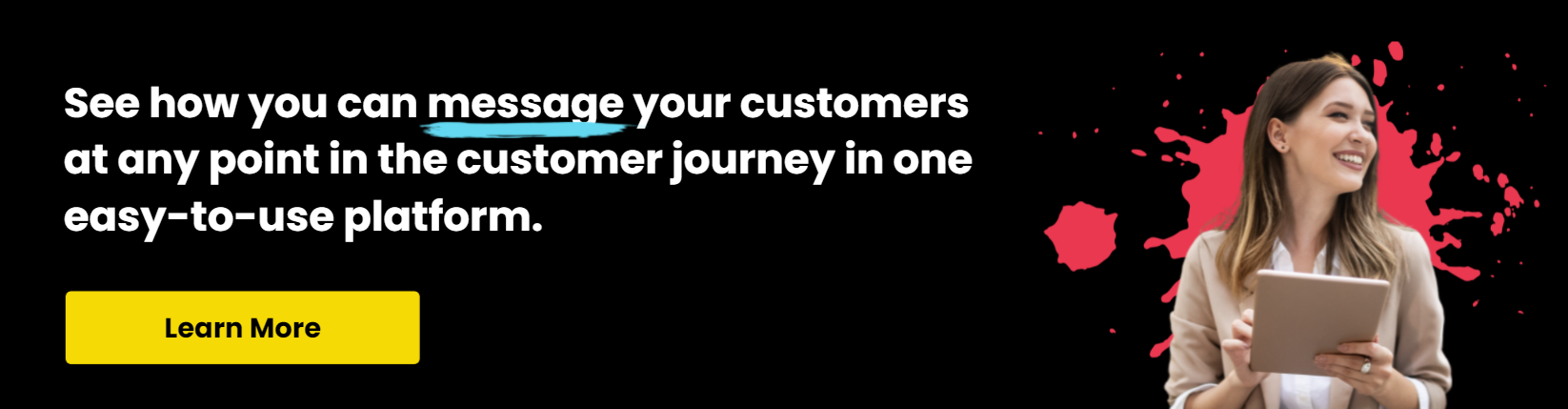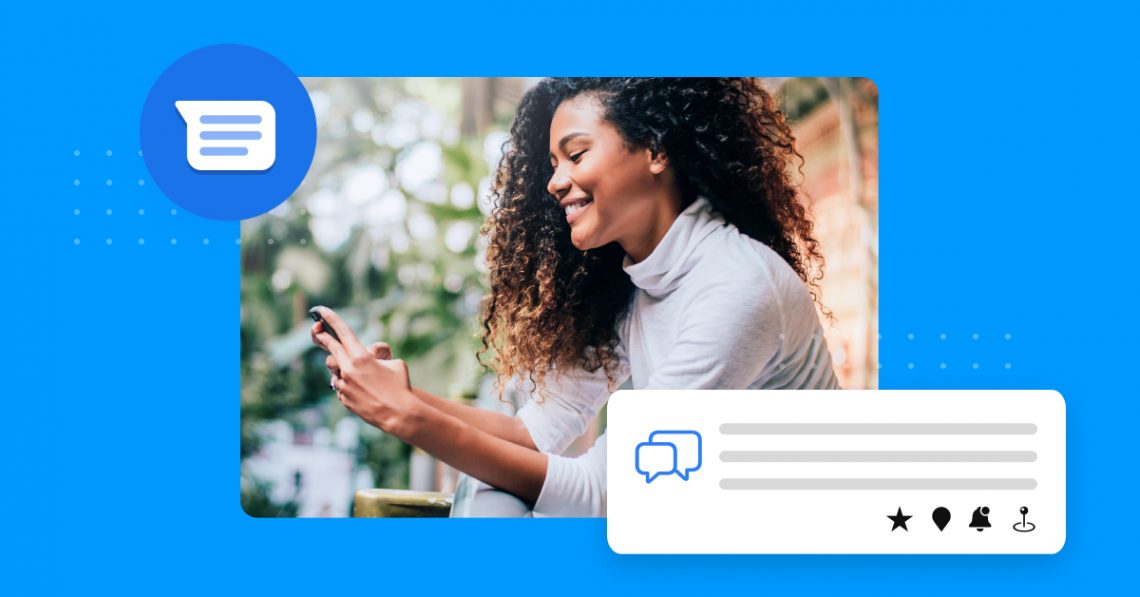지역 비즈니스를 위한 10가지 Google 메시지 기능
게시 됨: 2022-06-23고객과 쉽게 상호작용할 수 있도록 설계된 다양한 Google 메시지 기능을 아직 활용하지 않은 비즈니스 소유자라면 지금이 시작하기에 적기입니다. 이 문서에서는 현재 고객 및 새 리드와 채팅할 때 Google 메시지를 유리하게 사용하는 10가지 방법을 보여줍니다.
Google 메시징이란 무엇입니까?
Google 메시지는 Android 휴대기기용으로 제작된 Google에서 개발한 메시징 애플리케이션입니다. 여기에는 RCS, SMS 및 인스턴트 메시징 응용 프로그램이 포함되어 있으며 데스크톱 장치에서 사용할 수 있는 웹 기능도 있습니다.
어떻게 작동합니까?
Google 메시지는 사용자에게 친숙한 유사한 메시지 앱처럼 작동합니다. WiFi 또는 데이터 연결에 연결하고 문자 및 채팅을 사용하고 비디오, 사진, 이모티콘, GIF 등을 Android 장치 또는 데스크탑에서 모두 보낼 수 있습니다.
1. RCS 채팅 기능 활성화
메시지를 활용하려면 기본 사항을 다루어야 합니다. RCS 채팅 기능이 무엇이고 어떻게 설정하는지 알려드리겠습니다.
RCS 메시징이란 무엇입니까?
RCS(Rich Communications Services)는 일반 SMS 문자 메시지에서 사용할 수 없는 고유한 기능을 제공하는 Google 문자 메시지 서비스입니다. 가장 유익한 기능에는 보안 통신을 위한 종단 간 암호화, 고객이 메시지를 읽었는지 확인할 수 있는 회신 확인, 회신 중임을 나타내는 입력 표시 등이 있습니다.
Google에서 RCS 채팅 기능을 설정하는 방법
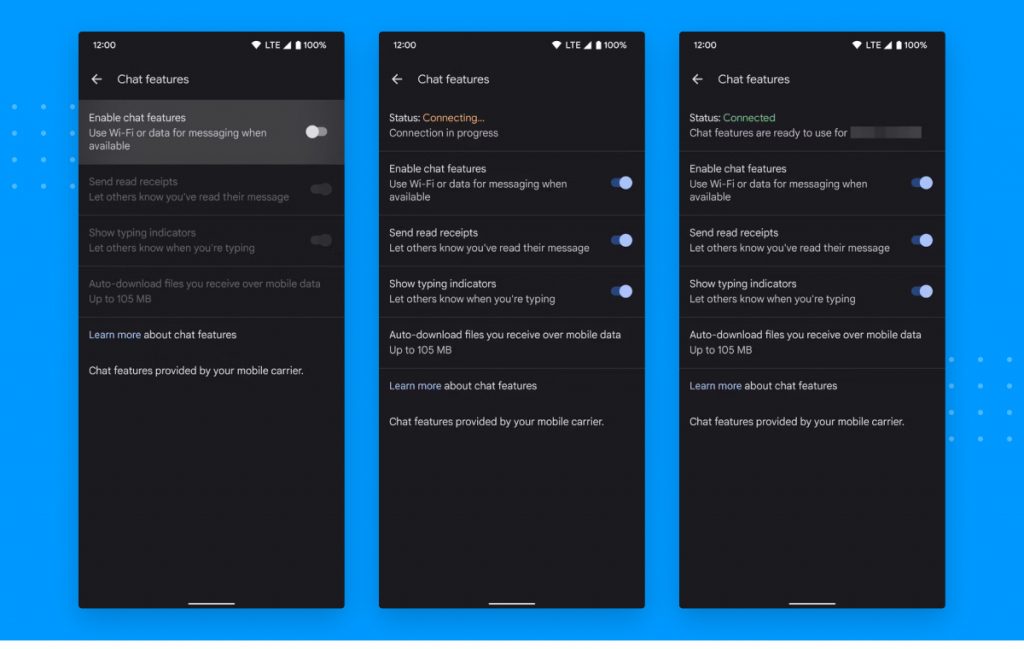
- 휴대전화에 Google 메시지 설치
- 프로필 사진 클릭
- 메시지 설정을 클릭하십시오
- 채팅 기능 클릭
- 채팅 기능 활성화 켜기
- 전화번호 확인
- 사용하고 싶은 전화번호를 입력하고 인증
번호를 확인하면 수신 확인, 입력 표시기, 자동 SMS 재전송 등과 같은 몇 가지 유용한 RCS 기능에 액세스할 수 있습니다.
2. 일정 문자
Google 메시지의 매우 유용한 도구 중 하나는 문자 예약입니다. 이것은 바쁜 일정을 처리하고 있지만 적절한 시간에 고객에게 문자를 보내고 싶을 때 훌륭한 솔루션입니다. 문자를 예약하려면 메시지를 입력하고 "보내기" 버튼을 길게 누르십시오. 선택할 수 있는 미리 설정된 날짜와 시간이 포함된 팝업 메뉴가 표시되거나 텍스트를 보낼 특정 날짜와 시간을 수동으로 입력할 수 있습니다.
3. 중요한 메시지 표시
Google 메시지를 사용하면 새로운 리드의 문자 메시지나 현재 고객의 질문과 같이 나중에 다시 참조해야 하는 중요한 메시지를 표시할 수 있습니다. 추적하려는 메시지를 길게 누르고 화면 상단의 별 아이콘을 클릭하기만 하면 됩니다. 그런 다음 홈페이지에서 3개 버튼 메뉴를 선택하고 "별표 표시됨"을 클릭하여 나중에 메시지에 액세스할 수 있습니다.
4. 위치 공유
지역 고객과 더 편리하게 소통하기 위해 Google 메시지에서 직접 위치를 제공할 수 있습니다. 위치 공유는 간단합니다. 고객과 채팅할 때 키보드 위의 "더하기" 아이콘을 누르고 공유하려는 위치를 입력하거나 GPS가 현재 위치를 공유하도록 합니다.
5. 텍스트 보관
텍스트를 삭제한 적이 있고 나중에 그 텍스트에 유용한 정보가 있다는 것을 알게 된 경우 다시 가져오고 싶을 것입니다. Google 메시지는 메시지를 삭제하지 않고 필요할 때 다시 찾을 수 있도록 메시지를 보관처리하는 옵션을 제공합니다. 아카이빙은 쉽습니다. 대화를 길게 누른 다음 팝업 메뉴에서 "보관"을 선택하기만 하면 됩니다. 보관된 대화에 액세스하는 것도 쉽습니다. 대시보드의 "더보기" 탭에서 찾을 수 있습니다.
6. 일회용 비밀번호(OTP) 자동 삭제
인증 코드는 계정에 안전하게 액세스할 수 있는 좋은 방법이지만 문자로 남겨두는 것은 안전하지 않습니다. 따라서 액세스 코드를 사용하는 즉시 해당 액세스 코드를 제거하는 것이 가장 좋습니다. 인증 코드를 자동으로 삭제하려면 메시지 설정으로 이동하여 "메시지 구성"을 클릭하십시오. 거기에 "24시간 후 OTP 자동 삭제"를 켜는 옵션이 표시됩니다.

7. 스마트 답장과 구글 어시스턴트
스마트 답장은 수신한 문자에 자동으로 응답하는 또 다른 훌륭한 기능입니다. 메시지 앱의 "설정"으로 이동하여 스마트 답장을 켤 수 있습니다. "제안"을 탭한 다음 스마트 답장을 켜십시오. 스마트 답장의 간단한 예는 고객의 "감사합니다" 문자에 대해 "환영합니다"로 문자에 응답하는 것입니다. 스마트 답장은 입력하는 대신 메시지를 표시하고 보낼 준비가 되도록 할 수 있습니다.
Google 제안은 약간 다르게 작동합니다. 예를 들어 잠재적인 고객이 귀하의 사업장 위치를 묻는 메시지를 수신하면 Google 제안에서 버튼을 탭하여 귀하의 위치를 보낼 것을 제안할 수 있습니다.
Google 제안을 설정하려면 메시지를 열고 스마트 답장에 대한 동일한 "설정" 메뉴로 이동한 다음 "제안"을 탭합니다. 여기에서 Google 제안을 켤 수 있습니다.
8. 미리 알림 설정
놓친 문자는 놓친 기회를 의미합니다. 그렇기 때문에 Google 메시지를 사용하면 특정 문자에 응답하지 않을 때 알려주는 알림을 설정할 수 있습니다.
문자 메시지에 대한 알림을 설정하려면 알림을 설정하려는 메시지를 길게 탭하고 표시되는 알림 버튼을 탭하면 됩니다. 그런 다음 미리 알림을 받을 날짜와 시간을 선택합니다.
9. 중요한 대화 고정
일부 대화는 특히 잠재 고객을 확보하려고 할 때 다른 대화보다 우선합니다. Google 메시지를 사용하면 중요한 대화를 고정하여 메시지 상단에 표시할 수 있습니다. 이렇게 하려면 고정하려는 대화를 길게 누르고 화면 상단의 "고정" 버튼을 누릅니다. 고정된 대화는 웹 메시지에도 표시되지만 Android 앱에서만 대화를 고정할 수 있습니다.
10. 웹용 Google 메시지 설정
Google 메시지는 Android 전용 기능이지만 웹용 메시지를 사용하여 모든 웹 브라우저에서 메시지를 보낼 수도 있습니다. 이것은 데스크톱에서 Google 메시지의 이점을 활용하는 좋은 방법입니다. 웹용 메시지를 설정하는 방법은 다음과 같습니다.
- 브라우저에서 웹용 Google 메시지로 이동
- 휴대전화에서 Google 메시지 앱을 엽니다.
- 화면 상단에 있는 세 개의 버튼 메뉴를 클릭합니다.
- "기기 페어링"을 탭합니다.
- 웹 페이지용 Google 메시지에서 QR 코드 스캔
기기 페어링이 완료되면 Google 메시지가 데스크톱과 휴대전화 간에 동기화됩니다.
자주 묻는 질문
내 Google 메시지에 어떻게 액세스합니까?
메시지에 액세스하는 가장 쉬운 방법은 Android 휴대전화의 앱을 사용하는 것입니다. 또한 모든 브라우저에서 웹용 메시지를 통해 데스크톱에서 Google 메시지에 액세스할 수 있습니다.
Google 메시지는 SMS와 동일합니까?
SMS(Short Message Service)와 Google 메시지는 제공되는 기능이 다릅니다. SMS는 표준 문자 메시지 소프트웨어이지만 Google 메시지는 표준 SMS에서 사용할 수 없는 광범위한 RCS 기능을 제공합니다.
Google 메시지와 Android 메시지의 차이점은 무엇입니까?
Google 메시지와 Android 메시지는 모두 유용한 메시징 플랫폼이지만 제공하는 기능과 인터페이스가 모두 다릅니다.
메시징이 고객 커뮤니케이션을 개선하는 방법
Google 메시지는 고객과 소통하는 방식을 크게 개선할 수 있지만 유일한 방법은 아닙니다. SMS, Facebook, Instagram 메시징 및 기타 플랫폼을 통해 메시징을 통합하는 것은 당사의 하이퍼 디지털 시장에서 고객 상호 작용을 최적화하려는 경우 똑같이 중요합니다. Birdeye는 이러한 모든 메시징을 하나의 간소화된 시스템에 통합하는 올인원 메시징 플랫폼을 제공합니다.